윈도우 캡처 이미지 파일명 저장 방식의 지정
- IT/IT
- 2023. 8. 23.
윈도우 10 또는 윈도우 11의 경우에 대표적인 캡처 방식인 PrtScr 키 단독으로 누르는 경우와 Win + PrtScr 키를 누르는 두 가지 경우에 관하여 살펴보려고 합니다. 그 내용 중 자동 저장되는 파일의 이름 형식을 사용자가 어떻게 변경 지정할 수 있는지에 대하여도 살펴보겠습니다.
1. PrtScr
이 경우에 윈도우 기본 저장 형식은 '스크린 샷 날짜 및 시간.png'와 같은 파일 이름 형식으로 저장되게 됩니다.
저장되는 폴더는 스크린샷 기본 저장 폴더인 사진 폴더에 저장되게 됩니다. 아래에서 설명할 Win+PrtScr 스크린샷 이미지 역시 이 폴더에 저장됩니다.
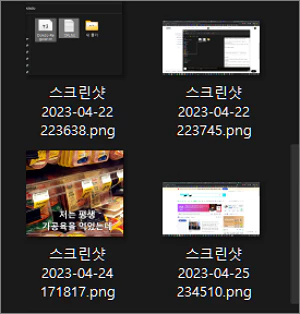
이 키는 보통 캡처할 영역, 창 또는 전체 화면을 선택할 수 있는 캡처 도구 창이 열리는 방식으로 후속 작업을 이어가게 되며 기능이 강화된 외부 캡처 전문 프로그램에게 키의 권한을 양도하여 좀 더 세부적인 설정하기도 합니다.
저 같은 경우에는 전문 캡처 프로그램인 픽픽을 사용하는데 옵션에서 유닉스 타임스탬프 형식을 설정하여 사용하고 있습니다.
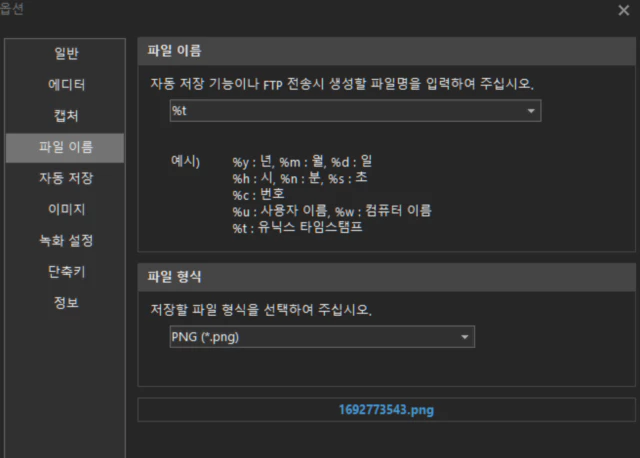
저장되는 파일 이름의 경우에 윈도우 옵션에서 다양한 이름 선택 옵션을 자체 지원하고 있지 않아 보통은 외부 프로그램을 설치해 키의 우선권을 부여한 다음 해당 프로그램의 옵션에서 저장되는 파일의 이름 형식을 변경하는 경우가 많습니다.
2. Win+PrtScr
이 키를 누르면 화면상에는 아무런 변화가 없지만 사진 폴더에 자동으로 이미지가 저장되게 됩니다.
파일 이름의 형식은 'screenshot (번호)'.png와 같은 형식을 따르게 됩니다.

그밖에 PrtScr 키를 눌렀을 때 윈도우 캡처 도구를 실행하도록 하려면 윈도우 설정 > 접근성 > 키보드 > 화상 키보드, 액세스 키 및 인쇄 화면 설정에서 '인쇄 화면 키를 사용하여 캡처 도구 열기' 옵션이 활성화되어 있어야 합니다.
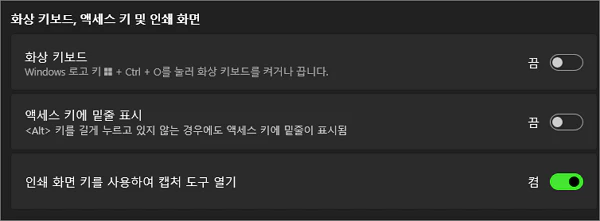
'IT > IT' 카테고리의 다른 글
| 구글 크롬 브라우저 사용시 윈도우 암호를 요구하는 경우 (0) | 2023.08.24 |
|---|---|
| 윈도우 11 바탕 화면 모습이 경로 폴더의 모습과 다른 이유 (1) | 2023.08.23 |
| 윈도우 접근성 관련 기본앱인 돋보기 앱의 활용 방법 (0) | 2023.04.25 |
| 윈도우 10, 윈도우 11 현재 사용중인 PC의 윈도우 시디키 보는 방법 (0) | 2023.04.25 |